こういう悩みにお答えします。
物販アフィリエイトする際に、複数のショッピングサイトから購入できるようにボタンを設置することはユーザーにとって便利ですが、ひとつひとつ作るのはとても労力がかかることです。
それを解決するのが、もしもアフィリエイトの『かんたんリンク』です。
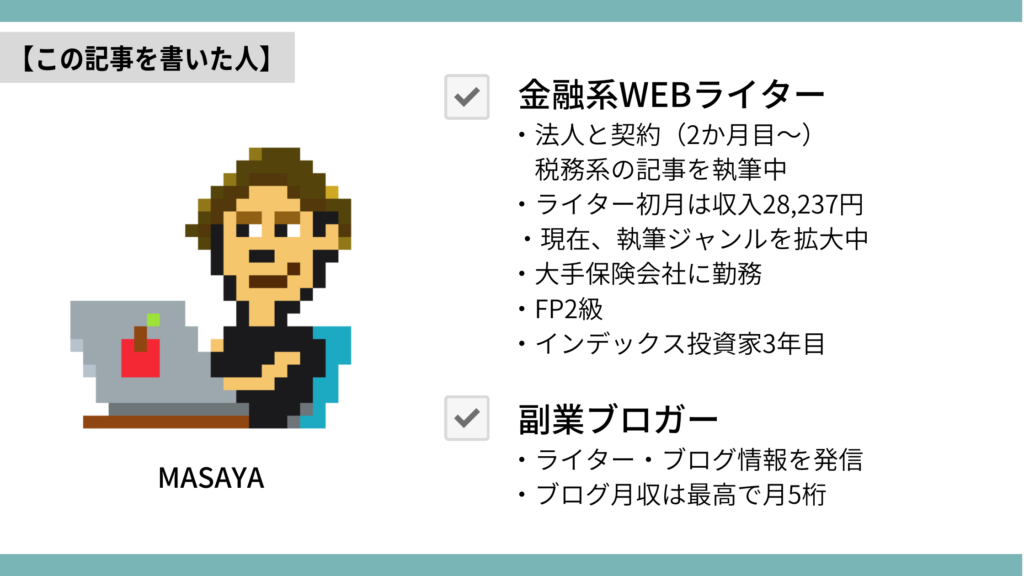
かんたんリンクを使いこなすことができれば、効率的に商品リンクを作成することができます。
また、物販アフィリエイト報酬の取りこぼしが防げるというメリットも。
ユーザーにとって買い物をしやすい選択肢を提供することができるからですね。
これを機会に、かんたんリンクの使い方をマスターしましょう!
Contents
【図解】もしもアフィリエイト『かんたんリンク』の使い方【初心者におすすめ】
↑たった3分でこのような商品リンクを作れます。
まず、『かんたんリンク』について触れておきます。
カード型の商品リンクを簡単に作成できる、もしもアフィリエイト限定の機能です
細かい部分はカスタマイズも可能。
使い勝手がとても良いです。
もちろんスマホ表示にも対応。
【STEP1】もしもアフィリエイトへ登録する
【STEP2】広告主と連携する
【STEP3】かんたんリンクで商品検索する
【STEP4】コピーしたコードをブログへ貼り付ける
それでは図解で作成手順を見ていきましょう!
【STEP1】もしもアフィリエイトへ登録する
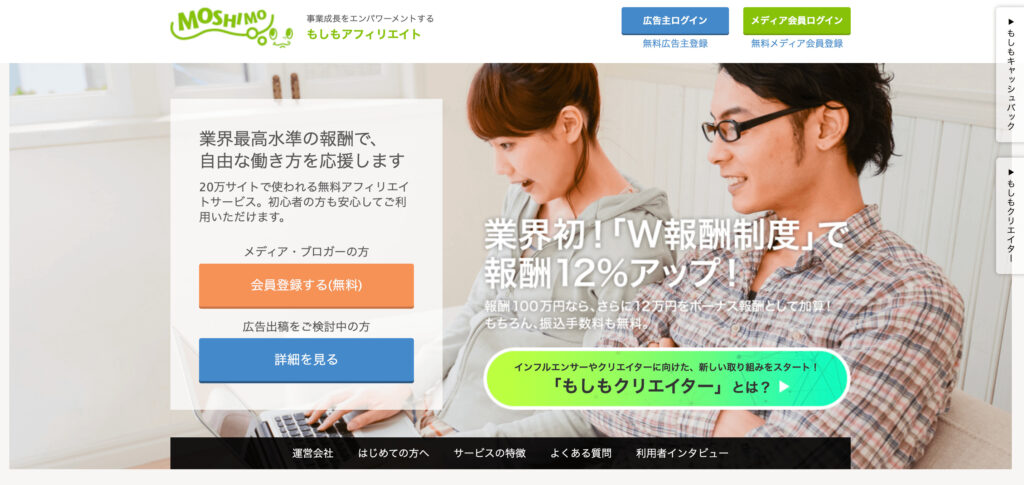
まずはもしもアフィリエイトに登録しましょう。
> もしもアフィリエイトの公式サイト
すでに登録されている方はSTEP2へ!
登録の流れは以下のとおり↓
① メールアドレス登録
② ID・パスワード設定
③ ユーザー情報の登録
会員登録は無料です。ササッと済ませましょう。
【STEP2】広告主と連携する
次に広告主と提携する必要があります。
『楽天』『Yahoo!』はもしもアフィリエイトとの登録審査に通過すれば自動で提携されます
なので、Amazonアソシエイトへ提携申請しましょう。
1.サイト上部にある上記検索欄よりAmazonアソシエイトを検索

2.『提携申請する』をクリックして審査を依頼
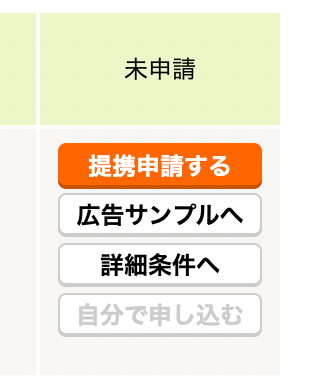
3.上記のように『提携中』に変わればOK(審査には少し時間がかかります)
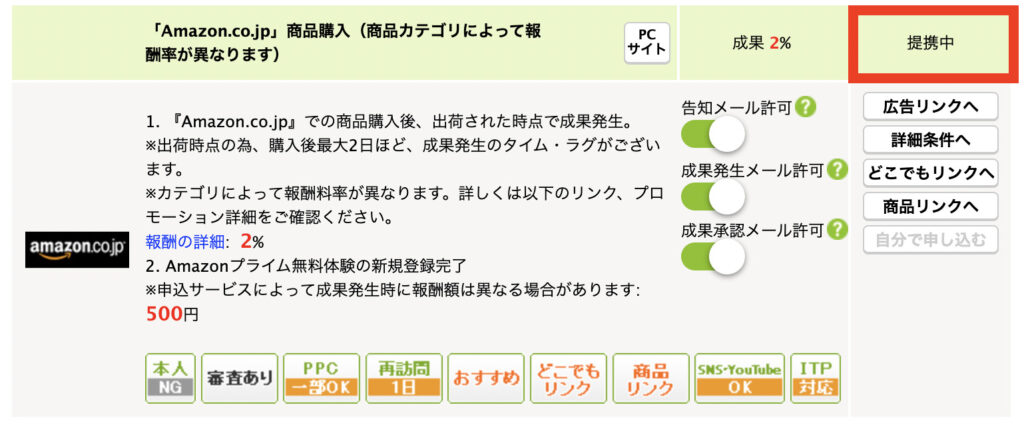
ユーザーにとって馴染みのあるショップサイトの商品リンクを効率よく簡単に作成できるからです。アフィリエイト初心者にとってうれしい機能ですね。

時短にもなり、肝心の記事の執筆に注力できるメリットも!
【STEP3】かんたんリンクで商品検索する
・もしもアフィリエイトへの無料会員登録
・広告主との連携(Amazon、楽天、Yahoo!)
上記2点が完了すれば、いよいよ商品リンクを作成していきます。
1.トップページより、『かんたんリンク』をクリック
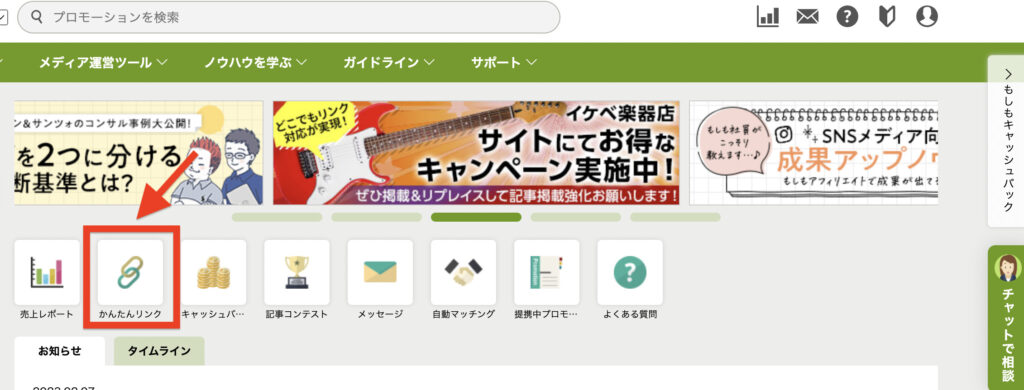
2.①アフィリエイトしたい商品のURLもしくはキーワードを入力し、②検索する
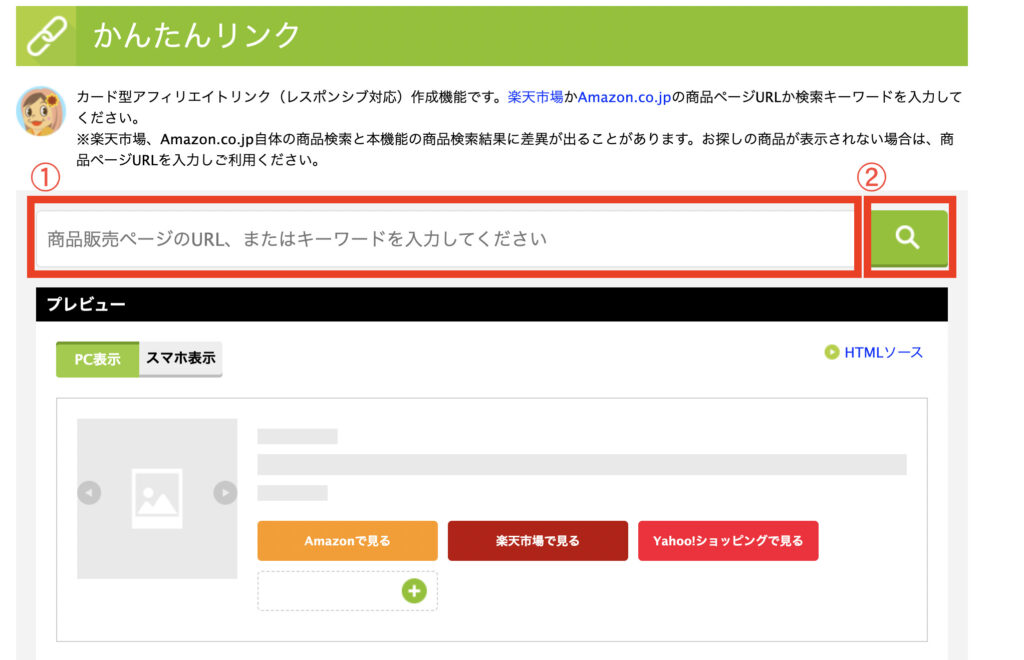
3.①ショッピングサイトで商品を確認し、②問題なければ選択する
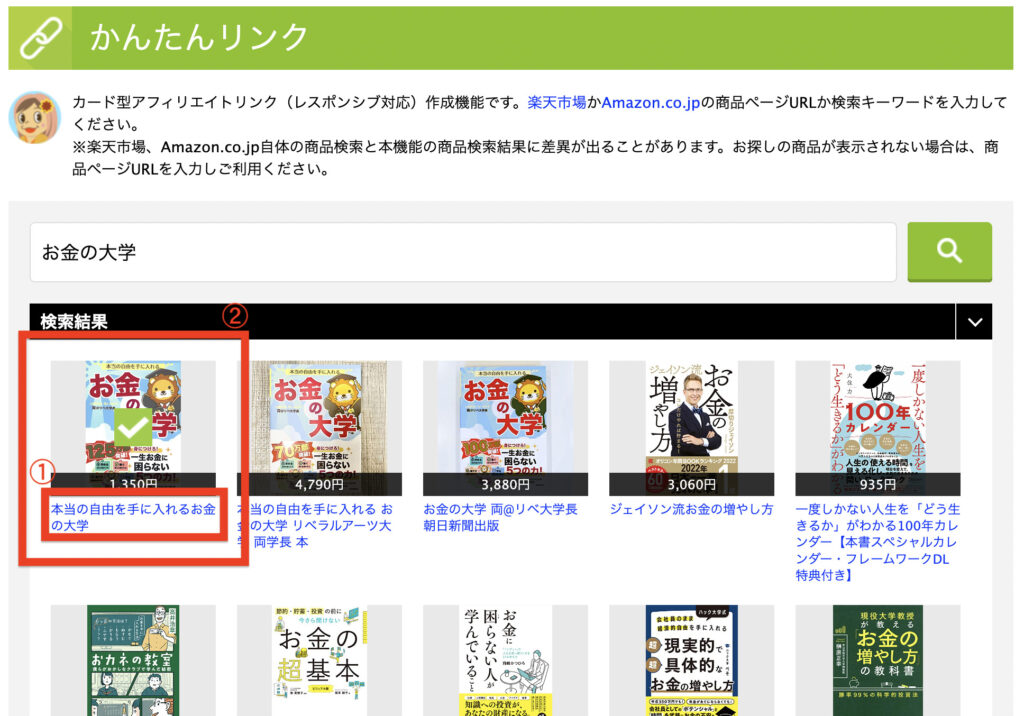
①で商品を確認する理由は、同じ商品でもショッピングサイト内で不適正な価格で販売されている可能性があるから。事前にしっかりチェックして適切なリンクを選択しましょう。
対象商品が表示されない場合は、広告主のサイトから商品詳細ページのURLをコピーして検索しましょう。
4.商品リンクの完成(必要に応じてカスタマイズ) ※リンク先の変更は必須です
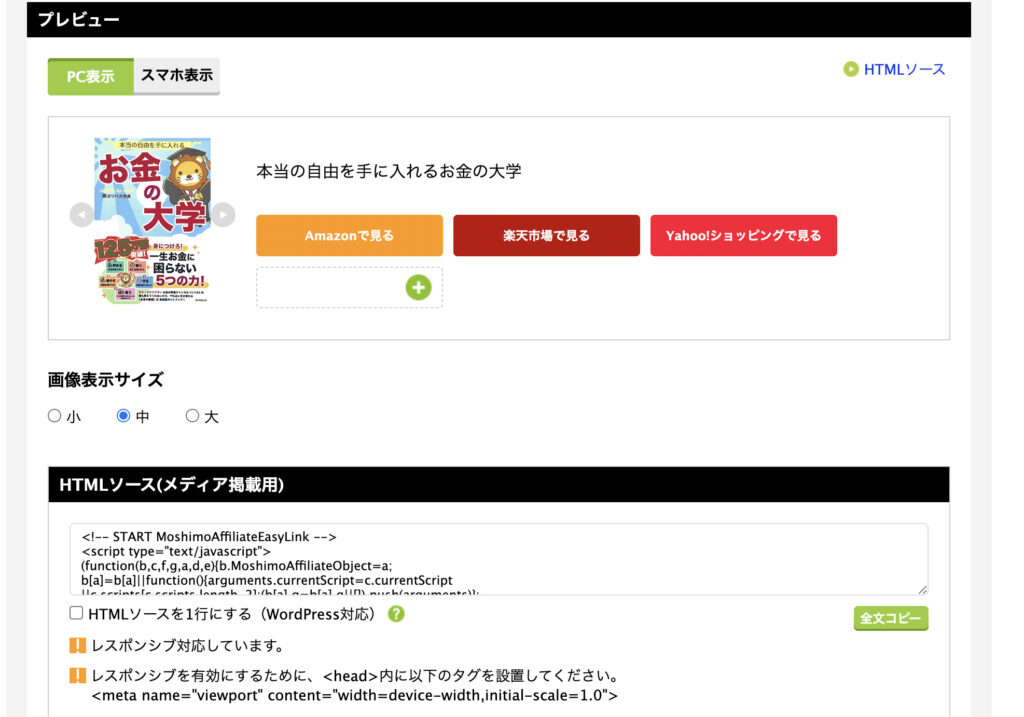
【画像の表示をカスタマイズ】
・画像にカーソルを合わせると、商品画像が複数枚用意されている場合に、どの写真を1枚目に表示するかを選択できます。
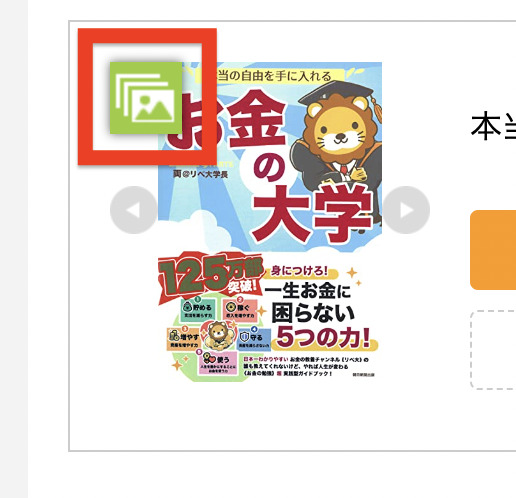
・写真が1枚のみの場合は、下記のような表示となります。
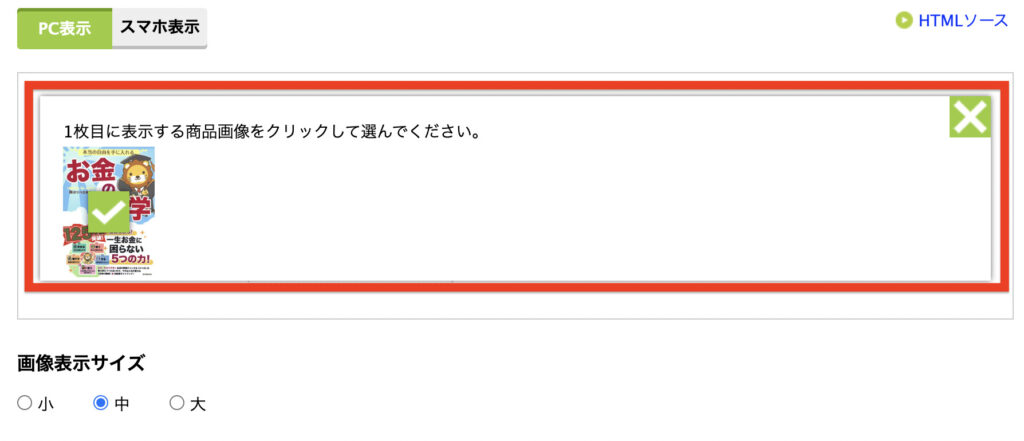
【ボタンのカスタマイズ】
・各ボタンにカーソルを合わせると、ボタンの編集ができます。
・また、ドラッグ&ドロップでボタンの位置を入れ替えたり、削除することも。
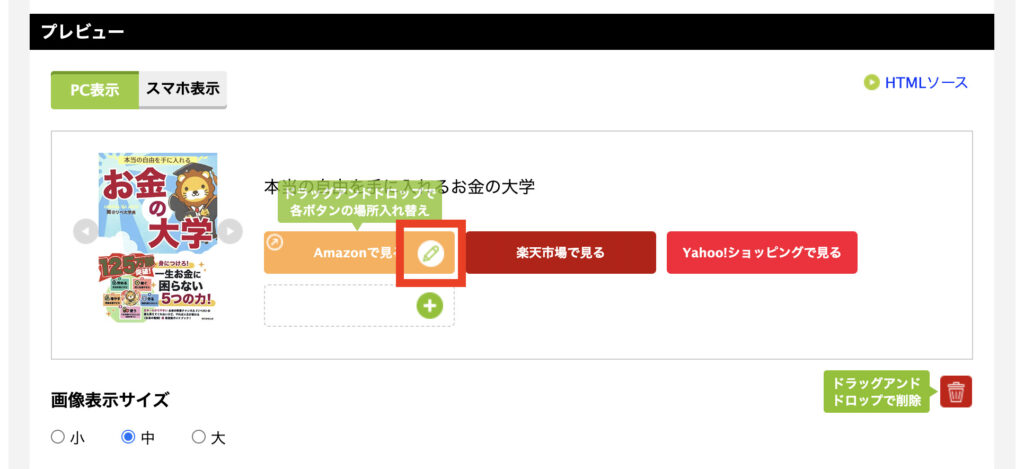
・下記のように、一覧表示する広告主を選択したり、文言変更・ボタンカラーの変更もできます。
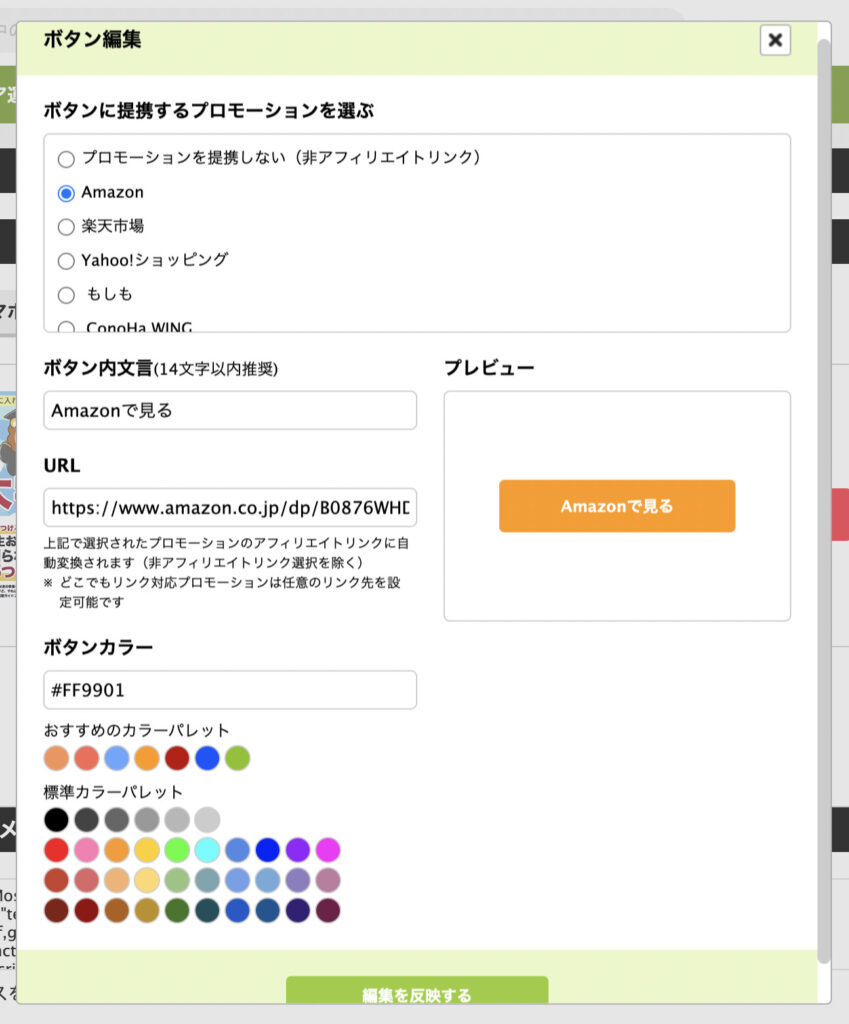

ぼくのボタンカラーの配色は下記のとおり。参考にどうぞ。
・Amazon : #FF9901
・楽天 : #BF0000
・Yahoo!ショッピング : #FF0033
【カラーコードや色彩の参考になるサイト】
原色大辞典:https://www.colordic.org/
Color Hunt:https://colorhunt.co/
【リンク先のカスタマイズ】←これ必須
・わざわざカスタマイズする理由は、商品検索に使ったサイト(本記事の場合はAmazon)以外の商品リンクは、『商品検索ページ』に指定されているからです。
たとえば、Amazonで検索してリンク作成した場合、楽天やYahoo!のリンクをクリックしてもデフォルトでは下記のような商品検索ページが表示されます。
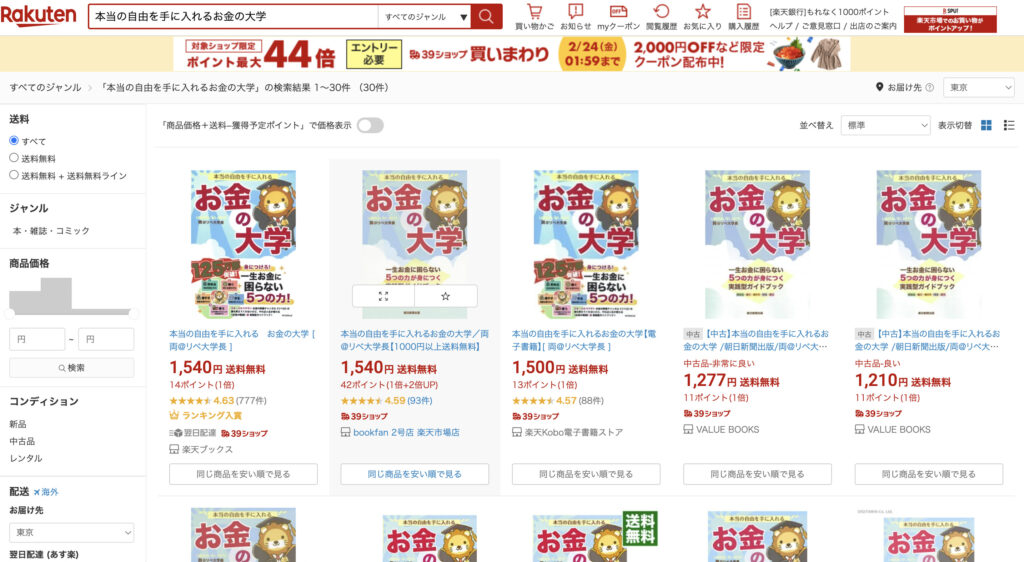
このままでは成果につながりにくい可能性が高いので、リンク先は変更しましょう。
・下記のようにボタンにカーソルを合わせて、表示されるページへ飛びます。
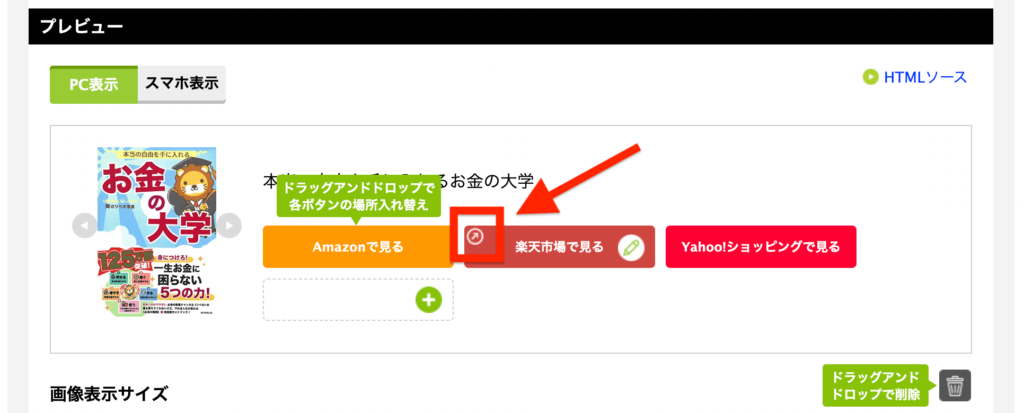
・紹介する商品の詳細ページをクリックして、表示されるURLをコピーしましょう。
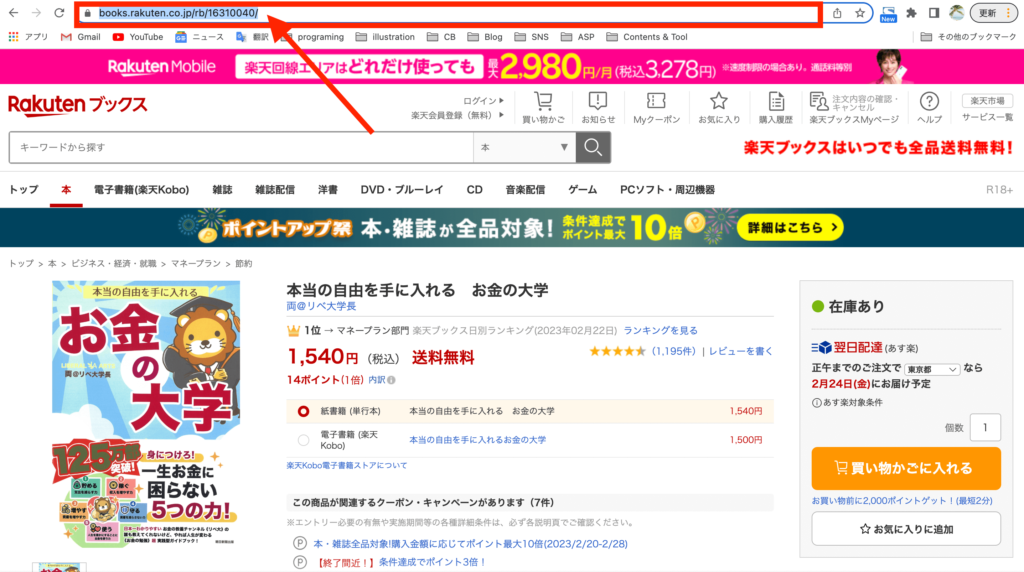
・ボタンの編集画面より、URLを変更して『編集を反映する』をクリック。
同様にYahoo!ショッピングも変更しましょう。
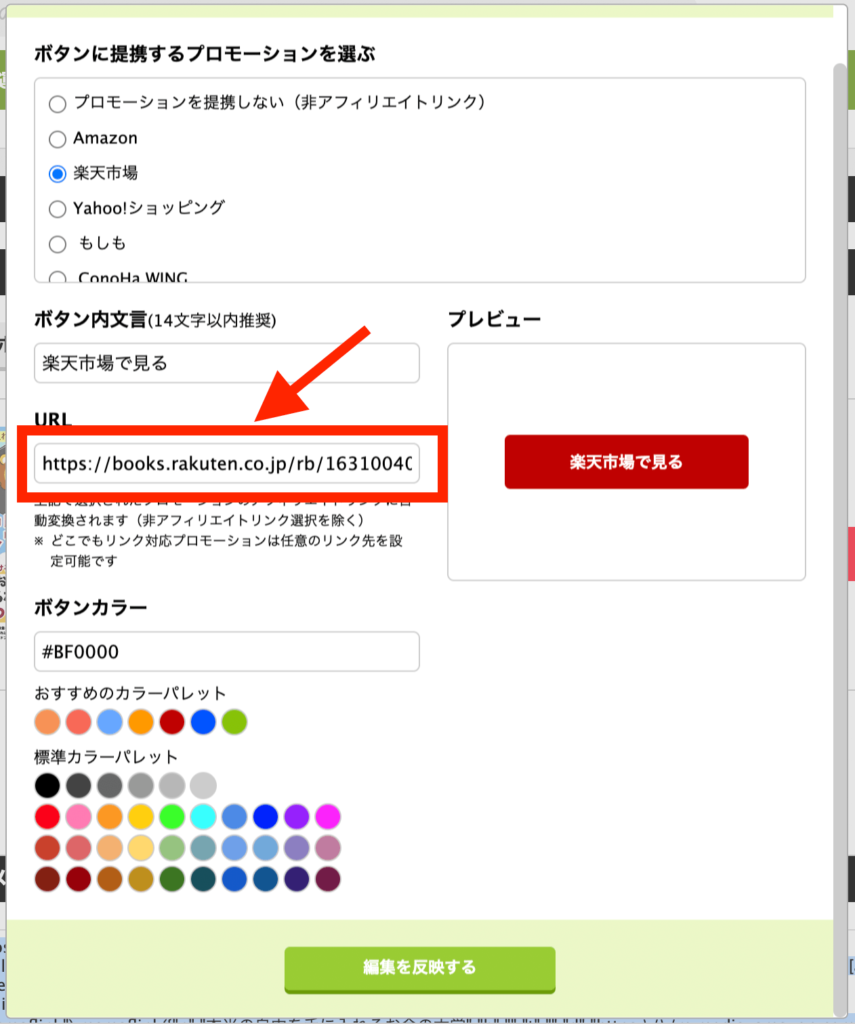
見本はこちら↓
すべてのリンクから商品詳細ページへアクセスできるようにしましょう。
【STEP4】コピーしたコードをブログへ貼り付ける
作成したかんたんリンクをコピーして、ブログへ実装するまでの手順を解説していきます。
1.「HTMLソースを1行にする」に必ずチェックを入れて『全文コピー』をクリックする
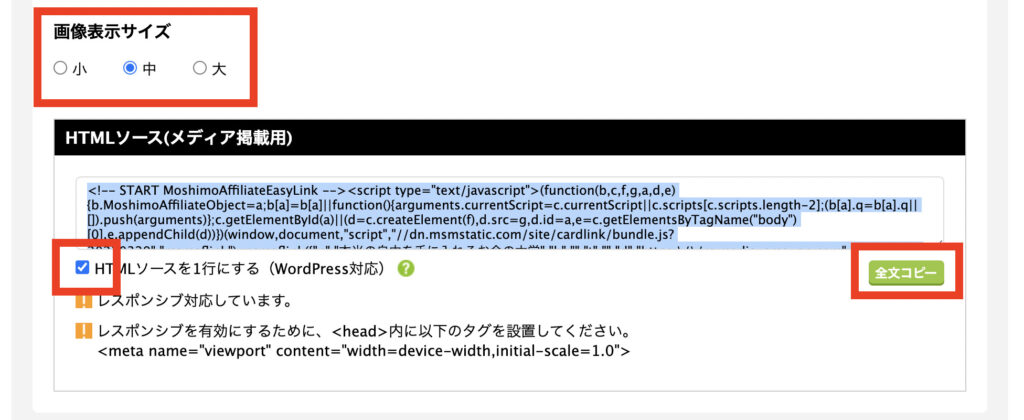
・画面表示サイズは『中』がおすすめです。
本記事で例示している商品リンクも『中』サイズです。
2.エディタ内で『カスタムHTML』を選択する
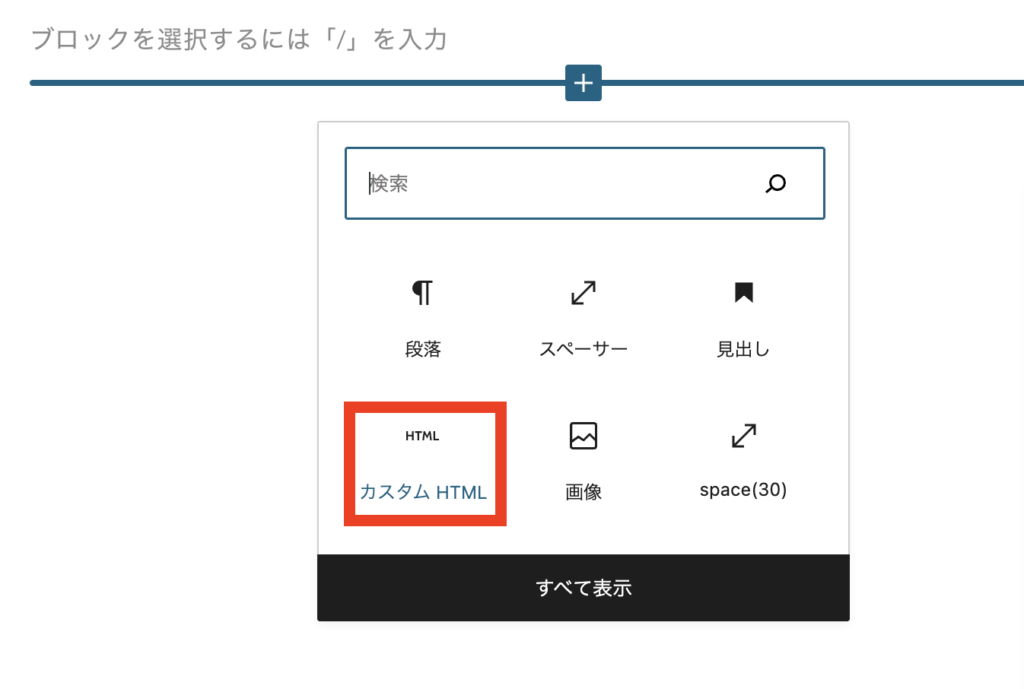
上図は、ブロックエディタ「Gutenberg」(グーテンベルグ)での編集方法です。
3.『HTML』の箇所に、『全文コピー』したコードを貼り付ける
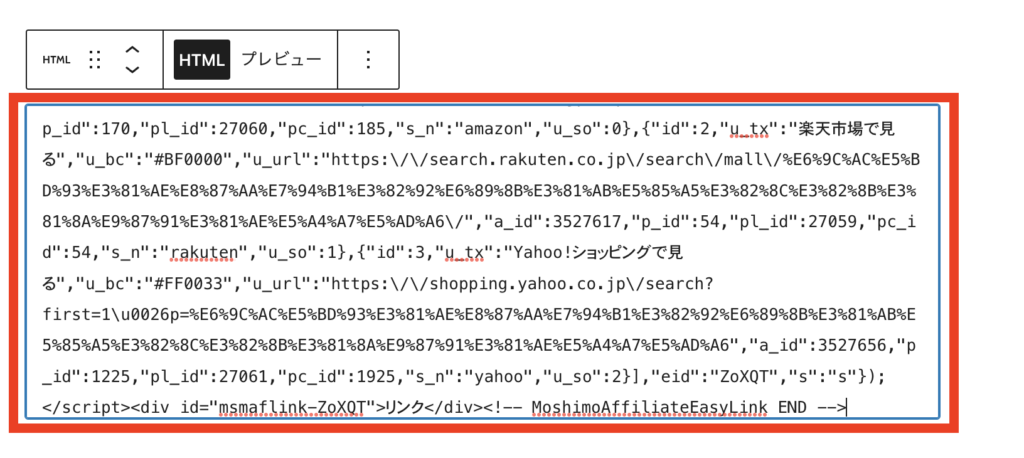
4.『プレビュー』を押して確認、問題なければ完了
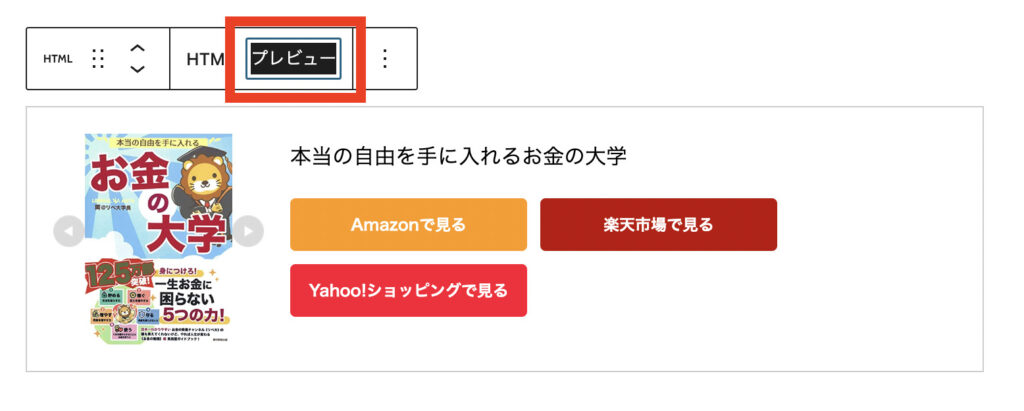
お疲れ様でした!
慣れれば3分もあれば簡単に作れますよ!
かんたんリンクのメリット・デメリット
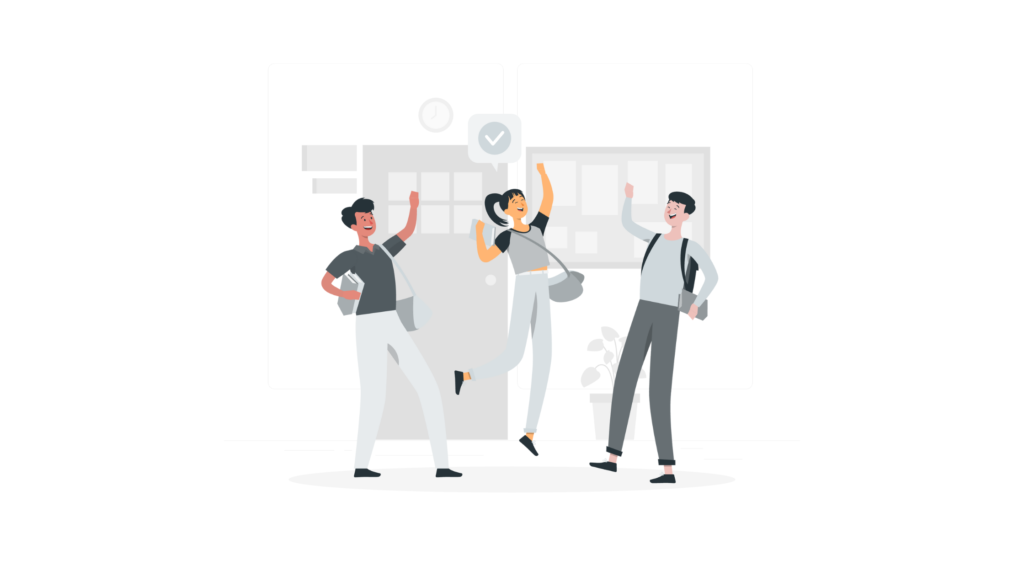
手軽に使いやすい点を考慮するとメリットの方が多いです。
- すでにある画像を著作権関係なく使える
- 無料で使える
- WordPressへのプラグインは必要なし
- 商品画像が複数ある場合、スライドショーで表示できる
- モバイル対応している
- 物販アフィリエイトとの相性抜群
- もしもアフィリエイト内で商品リンクの売上を一括管理できる
初心者におすすめする理由は、上記のとおりです。
- 成果報酬がもしもアフィリエイト基準になること
Amazonの場合、もしもアフィリエイトを経由するかどうかによって報酬が異なっていましたが、現在は報酬率に差はありません。
Yahoo!ショッピングはもしもアフィリエイト経由だと0.77%の報酬率ですが、バリューコマース経由だと1%の報酬率となっています。
かんたんリンクを使わずに、個別に商品リンクを用意した方がお得なこともあるのでご留意を。
- 先に広告主との連携(Amazon、楽天、Yahoo!)が必要
商品リンクは2つ以下でも問題ありません。
たとえば、Amazonと楽天の商品リンクのみでもOKです。3つ以上に増やすことも可能。
ですが、とにもかくにも先に広告主と連携しておきましょう。
かんたんリンク以外の商品リンクの作成方法
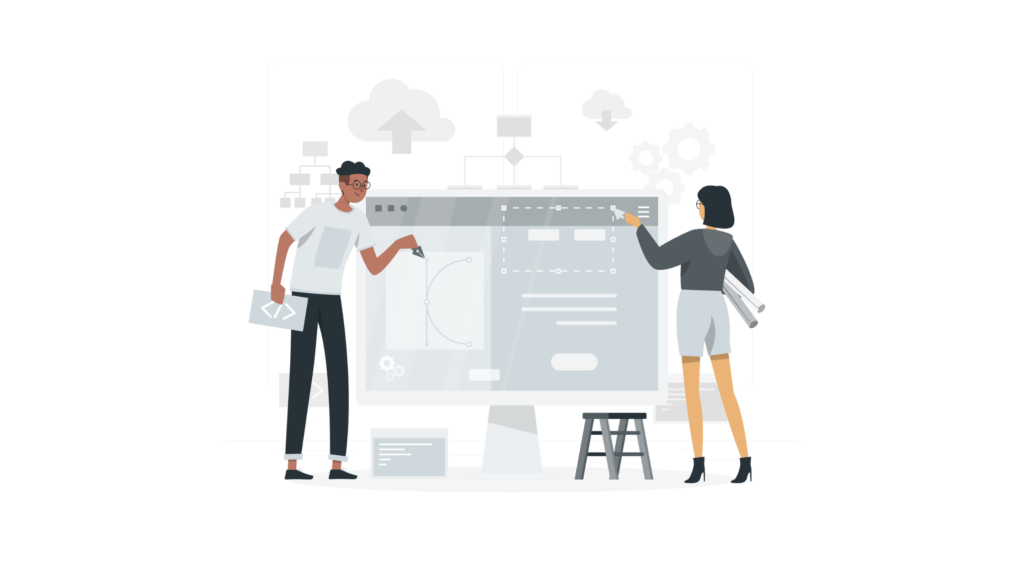
他の作成方法のおすすめは下記の2つ。
- Rinker(リンカー)
- カエレバ
→ Rinkerはこちらからダウンロード可能です。
→ カエレバはこちらのページよりお使いいただけます。
なお、今回は初心者向けの記事であり、僕は今のところ使っていないので、リンクの紹介にとどめます。
さらなる利便性を求める場合は、上記の2つのツールを検討する価値ありです。
特にRinkerは一度設定すると、ワードプレス上で商品選択してリンク作成できるので便利ですね。時間を見つけてトライしてみましょう。
かんたんリンクで売上を最大化できる理由

それはブログを訪れるユーザーの期待に応えられるからです。
たった一つのショッピングサイトのリンクより、複数のリンクがあった方がユーザーにとって便利ですよね。
商品リンクが『Amazon』のみの場合 → 楽天やYahoo!のユーザーの期待には応えられない
このように楽天経済圏の人にとって楽天市場で買えるボタンがなければ、「あ、もういいや。他のブログ(サイト)から買おっと・・・」となるわけです。
商品リンクを複数用意することは、ユーザーの利便性に応えることであり、商品が売れる機会を損失しないための工夫とも言えます。

より効率的に物販アフィリエイトをするためにも、取りこぼしを少なくしていきましょう!
まとめ

今回はもしもアフィリエイト『かんたんリンク』の作り方についての解説記事でした。
【STEP1】もしもアフィリエイトへ登録する
【STEP2】広告主と連携する
【STEP3】かんたんリンクで商品検索する
【STEP4】コピーしたコードをブログへ貼り付ける
図解どおりに進めてみてください。
また、初心者におすすめする理由は、
・手軽で負荷が少ない
・初期設定に時間を費やす必要がない
・本来の記事を書くことに時間を取れる
・かんたんに商品リンクを用意できる
・アフィリエイトでの取りこぼし防止が可能
など、僕もよく使っています。
ぜひ商品リンクの作成する際の参考にしてみてください!
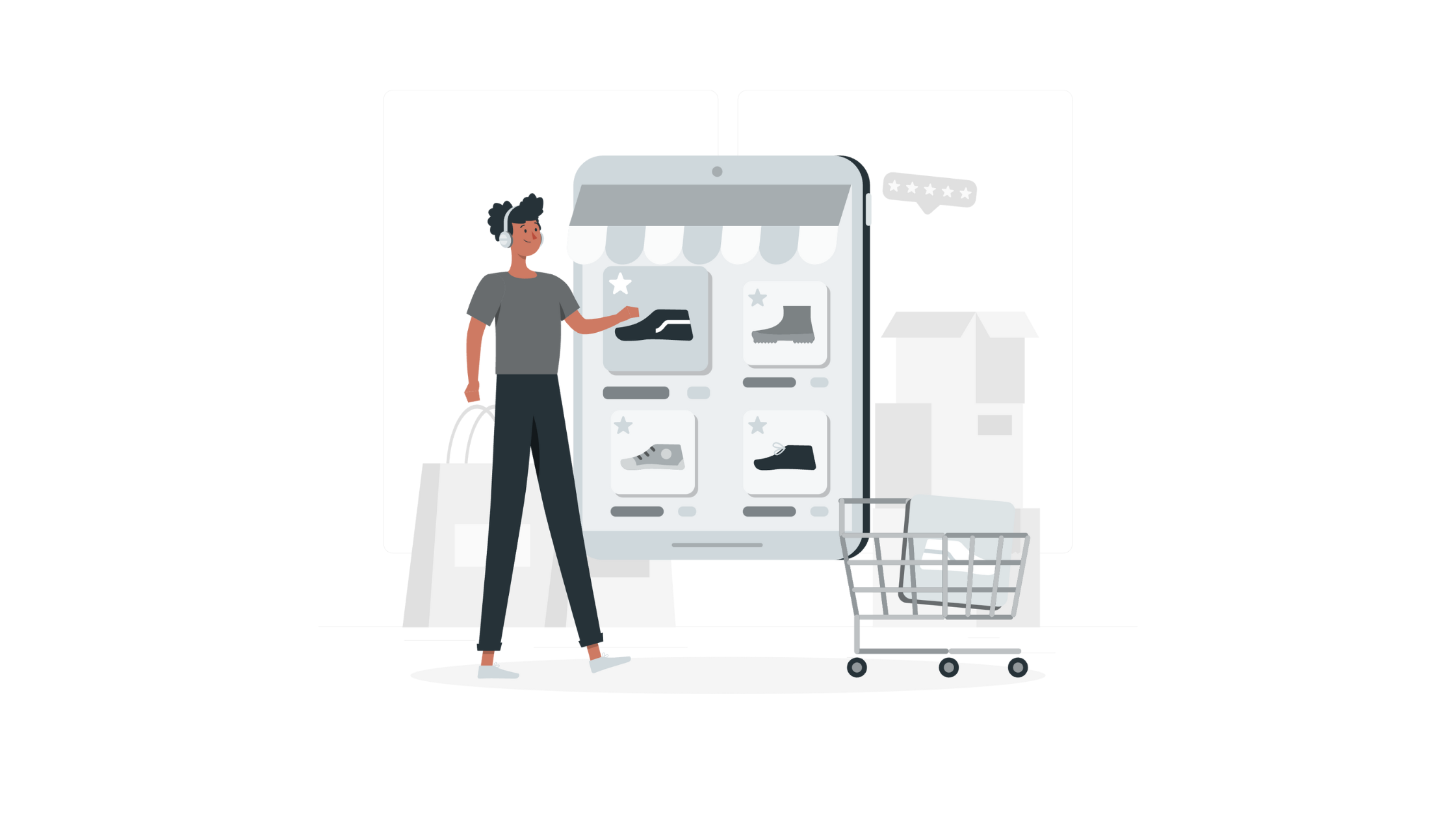
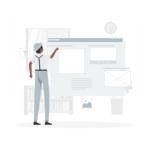
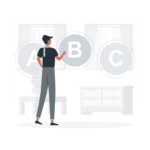

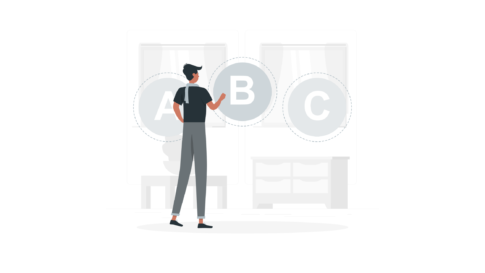
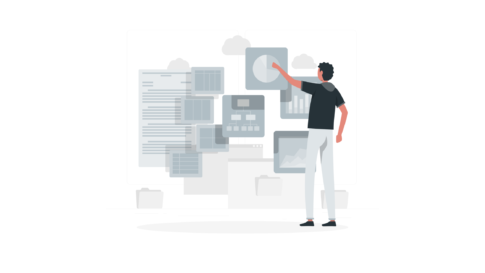
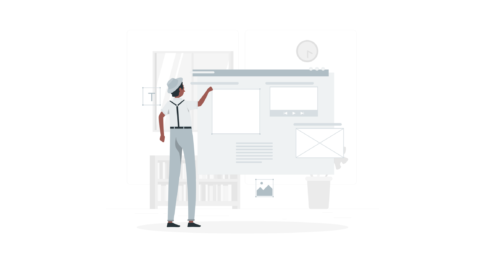
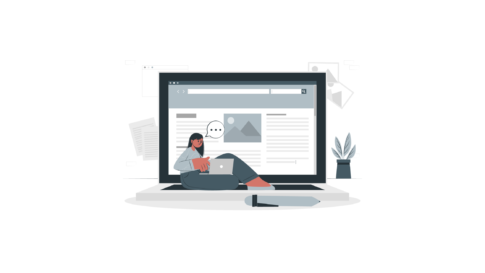

・かんたんリンクの作り方が知りたい
・『Amazon』『楽天』『Yahoo!』の商品リンクを一度に表示させたい
・物販アフィリエイトでなるべく効率よく稼ぎたい